De joy-con-controllers kalibreren op je Nintendo-switch

Voor zo'n klein pakket, zorgen de Joy-Con-controllers van de Nintendo Switch voor veel complexe sensoren en invoermechanismen. Er is een versnellingsmeter, gyroscoop, infraroodcamera, 20+ knoppen en twee bedieningssticks, om nog te zwijgen van het touchscreen op de switch zelf. Uiteindelijk moet u misschien controleren of al deze ingangen correct werken. Hier leest u hoe u uw bedieningsknoppen, bewegingsbedieningen kunt kalibreren en zelfs uw knoppen en aanraakscherm kunt testen.
Om uw controllers te kalibreren, selecteert u eerst Instellingen in het hoofdmenu.
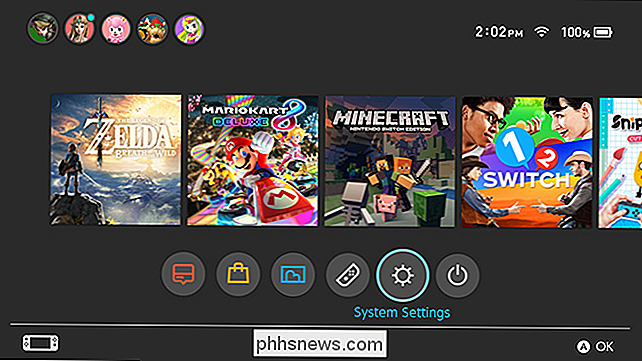
Scrol omlaag naar Controllers en sensoren.
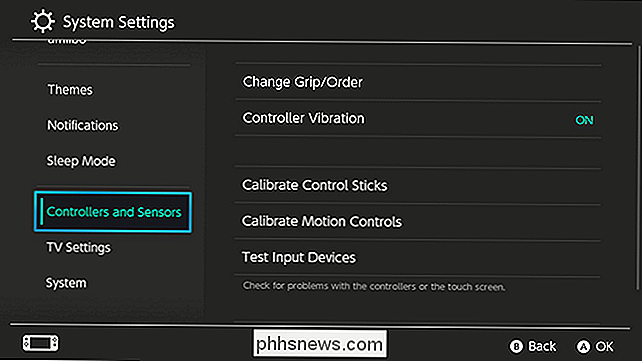
In dit menu ziet u enkele opties. We beginnen met het kalibreren van bedieningssticks. Selecteer deze optie als uw games niet nauwkeurig de bewegingen van uw stuurknuppel interpreteren.
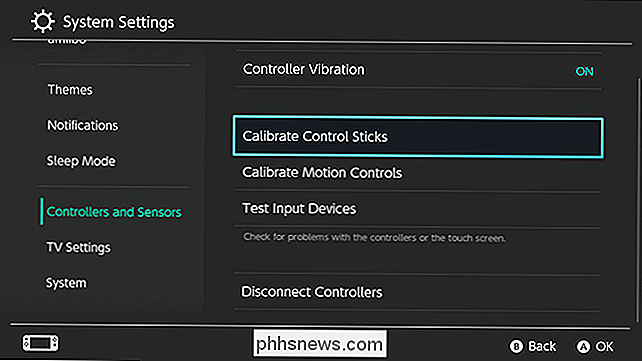
Klik op de bedieningsstaaf die u wilt kalibreren.
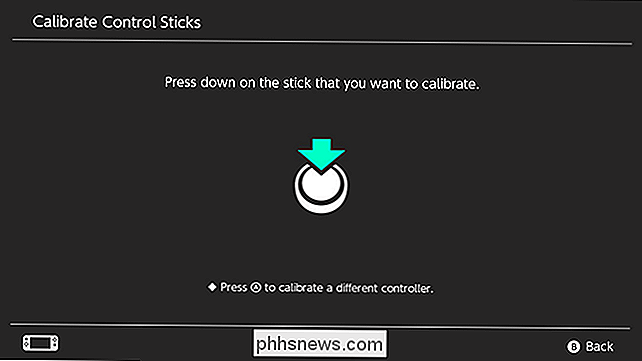
Dit scherm laat een cirkel met gekruiste haren zien. Als u het bedieningselement niet aanraakt, ziet u een groen plusteken. Wanneer u de stuurknuppel verplaatst, ziet u een groene stip. De cirkel wordt groen als u de rand van de radius van de controller bereikt. Als een van uw controllerbewegingen niet correct werkt, drukt u op X op de controller om deze te kalibreren.
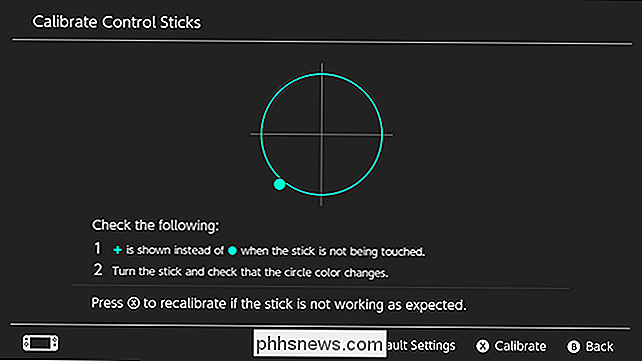
Er verschijnt een kort venster dat u eraan herinnert om alleen te kalibreren als er een probleem is. Als je je stuurknuppel opnieuw kalibreert omdat je een slecht spel hebt gehad, zou je het erger kunnen maken. Als u zeker weet dat uw invoer onjuist wordt gedetecteerd (en u hoeft niet alleen meer oefening te doen), kiest u Kalibreren.

Volg de aanwijzingen op het scherm om uw bedieningsstick in elk van de aangegeven vier richtingen te verplaatsen. Duw de stick helemaal in de aangegeven richting en laat hem vervolgens los.
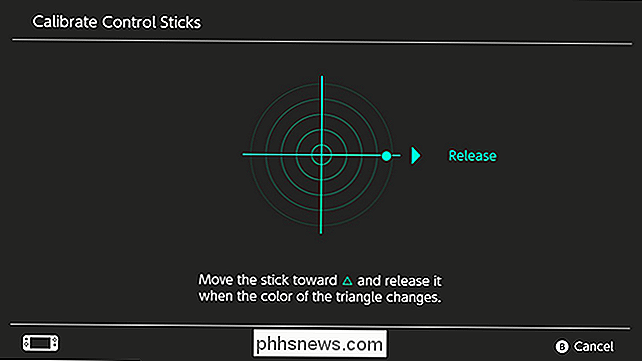
Draai vervolgens je stuurknuppel in een paar cirkels langs de rand van de straal van de stick.
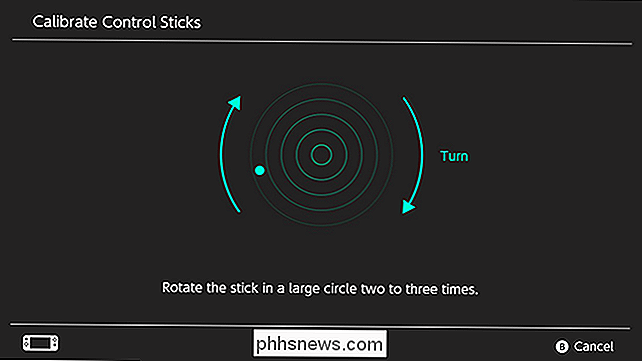
Een pop-up geeft aan dat je kalibraties zijn voltooid. Je kunt de stuurknuppels opnieuw testen op het testscherm of een game starten om te zien hoe goed het werkt.
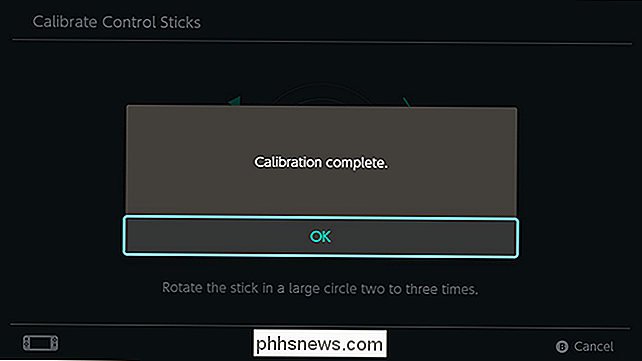
Vervolgens zullen we de bewegingsbedieningen kalibreren. Terug in het menu Controllers en sensoren, kies Bewegingssticks kalibreren.
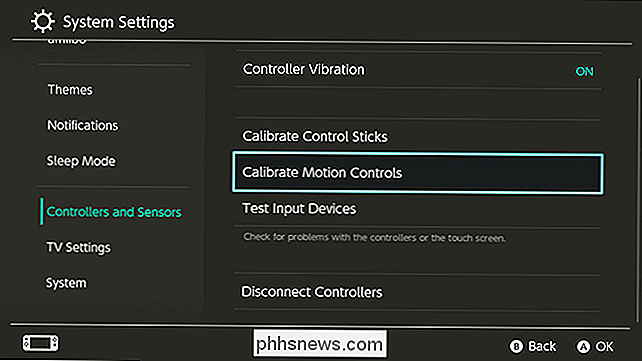
Koppel de controller die u wilt kalibreren en druk op de knop + of - (afhankelijk van welke controller deze heeft).
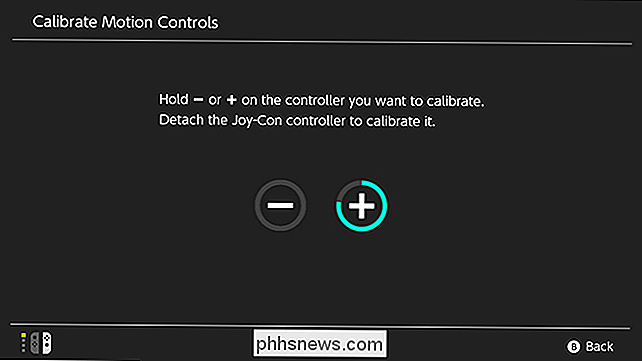
Eventuele controlleruitrustingen verwijderen en de controller plaatsen een plat oppervlak. De controller kalibreert zichzelf zodra u deze instelt.
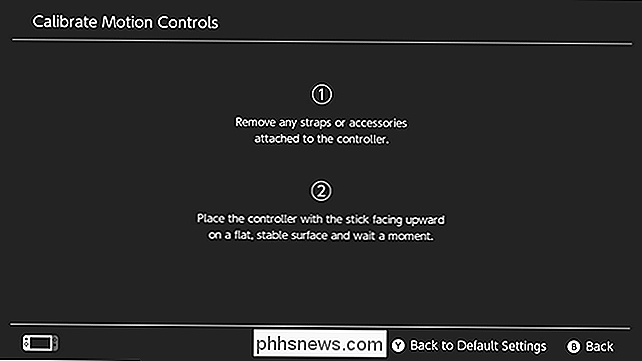
Zodra de kalibratie is voltooid, ziet u een pop-up zoals hieronder. Klik op OK.
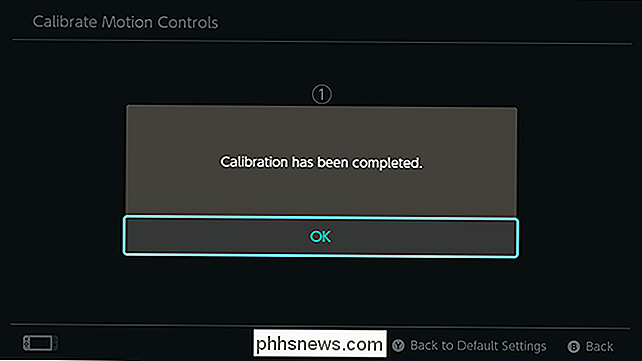
Hoewel dat het is voor de kalibraties die u zelf kunt doen, kunt u nog steeds uw knoppen en aanraakscherm testen om te controleren of ze ook goed werken. Ga terug naar het menu Controllers and Sensors en kies Inputinputs testen.
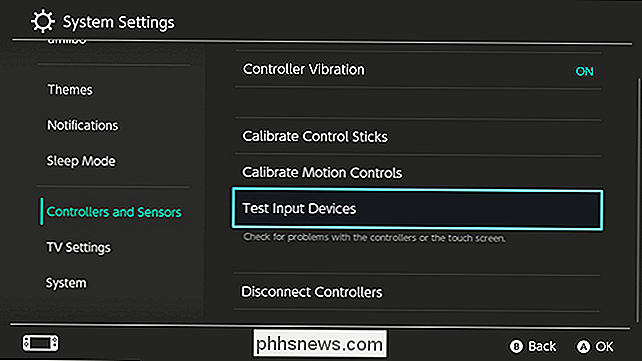
Op dit scherm hebt u twee opties. Eerst zullen we de knoppen van de controllers bekijken. Selecteer deze optie om ervoor te zorgen dat de schakelaar leest wanneer u op de juiste manier op de knop drukt.
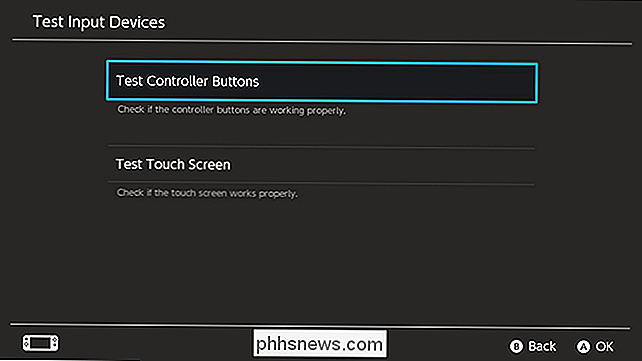
Druk in dit scherm op een van de knoppen op beide bedieningseenheden. U zou een pictogram op het scherm moeten zien verschijnen voor elke knop die u indrukt. Als het pictogram overeenkomt met de knop die u hebt ingedrukt, wordt het correct gelezen. Als dit niet het geval is, is er mogelijk een communicatieprobleem met uw controller. U kunt proberen uw controller opnieuw los te koppelen en te paren om dit te repareren, anders is uw controller mogelijk defect. Als je de controller niet kunt laten werken, moet je mogelijk contact opnemen met de Nintendo-ondersteuning.
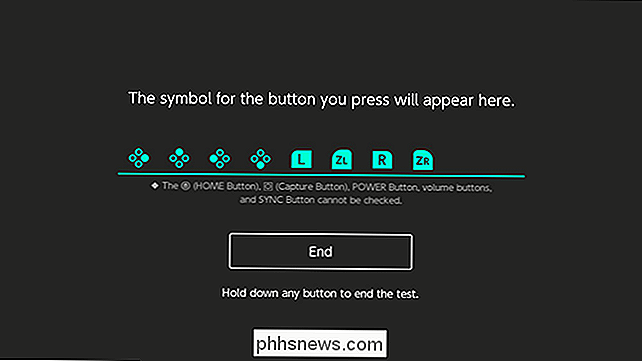
Terug op het scherm Testinvoerapparaten kun je ook controleren of het aanraakscherm van je console correct werkt. Hiertoe selecteert u Touchscreen testen.
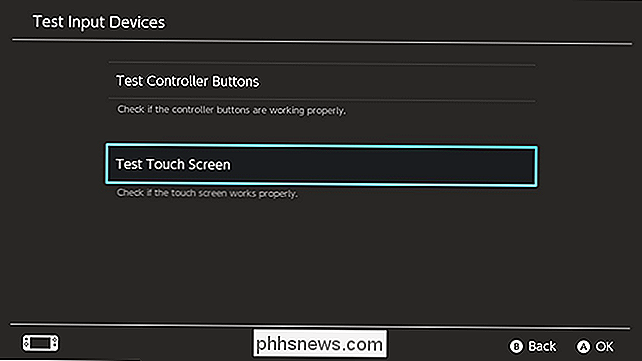
U ziet een scherm zoals hieronder. Tik ergens op het scherm en er verschijnt een grijze stip. Sleep met je vinger over het scherm en het zal een lijn creëren onderbroken door grijze stippen. Als de punten en lijnen overeenkomen met waar je het scherm hebt aangeraakt, werkt het correct. Als ze niet verschijnen of op de verkeerde plaats worden weergegeven, moet je mogelijk contact opnemen met de Nintendo-ondersteuning.
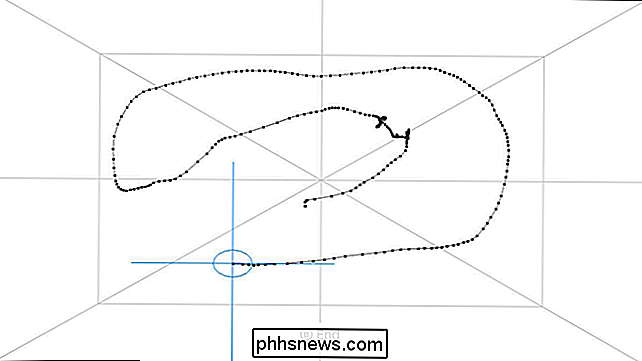
De knoppen en het aanraakscherm van je console zullen waarschijnlijk geen problemen veroorzaken, tenzij er een grote hardware-storing is, maar het is mogelijk dat uw bedieningsknoppen of bewegingsbedieningen kunnen na verloop van tijd uit de klap schieten. Gelukkig biedt de Switch u een paar hulpmiddelen om uw controllers weer zonder veel moeite te laten werken.

Hoe u zich kunt voorbereiden op een eventuele stroomuitval
Stroomuitval gebeurt niet te vaak, maar wanneer dat het geval is, moet u ervoor zorgen dat u, uw gadgets en uw huis zijn voorbereid. Hier zijn enkele dingen waar u rekening mee moet houden wanneer de lampjes uitgaan. Heeft u alternatieve verwarming en koeling? Midden in de zomer of de winter kunnen de hitte en de koude buitentemperaturen snel naar binnen gaan als uw verwarming of het koelsysteem draait niet voor langere tijd, daarom is het belangrijk om alternatieve methoden te hebben voor verwarming of koeling van je huis als de stroom uitvalt.

Screenshots en video's maken op uw Nintendo-switch
De Nintendo Switch heeft een speciale knop om schermafbeeldingen te maken. Het kan nu zelfs video's opnemen in sommige games. Deze schermafbeeldingen en video's worden opgeslagen in de interne opslag van je switch of een microSD-kaart en je kunt ze bekijken, verplaatsen en op Facebook of Twitter plaatsen via je Switch.



